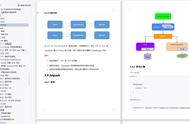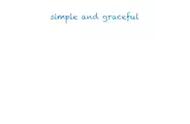Qt是目前最先进、最完整的跨平台C 开发工具。它不仅完全实现了一次编写,所有平台无差别运行,更提供了几乎所有开发过程中需要用到的工具。如今,Qt已被运用于超过70个行业、数千家企业,支持数百万设备及应用。
本教程介绍了在使用Qt 6作为最低Qt版本并使用CMake作为构建系统时,如何使用Qt Creator开发适用于Android和iOS设备的Qt Quick应用程序。
我们实现了一个 Qt Quick 应用程序,该应用程序根据不断变化的加速度计值加速 SVG(可缩放矢量图形)图像。
注意:您必须安装 Qt 6.2 或更高版本的 Qt Sensors 模块才能学习本教程。

要为移动设备构建应用程序并在其上运行,您必须为设备平台设置开发环境并配置 Qt Creator 和移动设备之间的连接。
要为 Android 设备进行开发,您必须按照连接 Android 设备中的说明安装 Qt for Android 并设置开发环境。
要为 iOS 设备开发,您必须安装 Xcode 并使用它来配置设备。 为此,您需要从Apple接收Apple开发者帐户和iOS开发者计划证书,有关更多信息,请参阅连接 iOS 设备。
创建项目1. 选择File > New Project > Application (Qt) > Qt Quick Application。
2. 选择Choose来打开Project Location对话框。
3. 在Name字段中,输入应用程序的名称,在命名您自己的项目时,请记住它们以后不能轻易重命名。
4. 在Create in字段中,输入项目文件的路径,您可以稍后移动项目文件夹而不会出现问题。
5. 选择Next(或在macOS上选择Continue)来打开定义Define Build System对话框。
6. 在 Build system 字段中,选择 CMake 作为用于构建和运行项目的构建系统。
注意:如果您选择 qmake,则配置项目的说明将不适用。
7. 选择 Next 来打开Define Project Details对话框。
8. 在Minimum required Qt version字段中,选择 Qt 6.2。
9. 选择Next来打开Translation File对话框。
10. 选择Next来使用默认设置并打开Kit Selection对话框。
11. 为您要为其构建应用程序的平台选择 Qt 6.2 或更高版本的工具包。 要为移动设备构建应用程序,请同时选择适用于 Android 和 iOS 的套件。
注意:如果已在 Edit > Preferences > Kits(on Windows and Linux)或在Qt Creator > Preferences > Kits (on macOS)中指定了套件,则会列出这些套件。
12. 选择Next来打开Project Management对话框。
13. 查看项目设置,然后选择 Finish (或在 macOS 上选择Done)来创建项目。
Qt组件推荐- QtitanRibbon - Ribbon UI组件:是一款遵循Microsoft Ribbon UI Paradigm for Qt技术的Ribbon UI组件,QtitanRibbon致力于为Windows、Linux和Mac OS X提供功能完整的Ribbon组件。
- QtitanChart - Qt类图表组件:是一个C 库,代表一组控件,这些控件使您可以快速地为应用程序提供漂亮而丰富的图表。
- QtitanDataGrid - Qt网格组件:提供了一套完整的标准 QTableView 函数和传统组件无法实现的独特功能。使您能够将不同来源的各类数据加载到一个快速、灵活且功能强大的可编辑网格中,支持排序、分组、报告、创建带状列、拖放按钮和许多其他方便的功能。
- QtitanDocking:允许您像 Visual Studio 一样为您的伟大应用程序配备可停靠面板和可停靠工具栏。黑色、白色、蓝色调色板完全支持 Visual Studio 2019 主题!